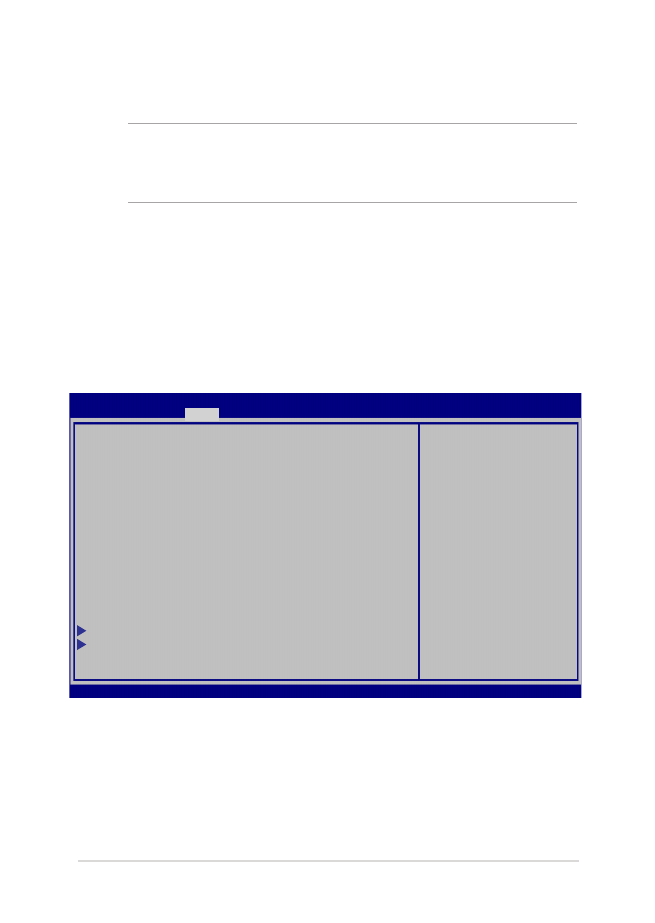
BIOS Settings (Настройки на BIOS)
ЗАБЕЛЕЖКА: BIOS екраните в този раздел са само за справка.
Действителните екрани в пакета могат да се различават в зависимост
от модела и държавата.
Boot (Стартиране)
Това меню Ви дава възможност да конфигурирате свойствата на
опциите за стартиране. Можете да видите следните процедури,
когато задавате приоритета за зареждане.
1.
На екрана Boot (Зареждане на операционна система)
изберете Boot Option #1 (Опция за зареждане #1).
→←
: Select Screen
↑↓
: Select Item
Enter: Select
+/— : Change Opt.
F1 : General Help
F9 : Optimized Defaults
F10 : Save & Exit
ESC : Exit
Boot Configuration
Fast Boot [Enabled]
Launch CSM [Disabled]
Driver Option Priorities
Boot Option Priorities
Boot Option #1 [Windows Boot Manager]
Add New Boot Option
Delete Boot Option
Sets the system
boot order
Aptio Setup Utility - Copyright (C) 2015 American Megatrends, Inc.
Main Advanced
Boot
Security Save & Exit
Version 2.15.1226. Copyright (C) 2015 American Megatrends, Inc.
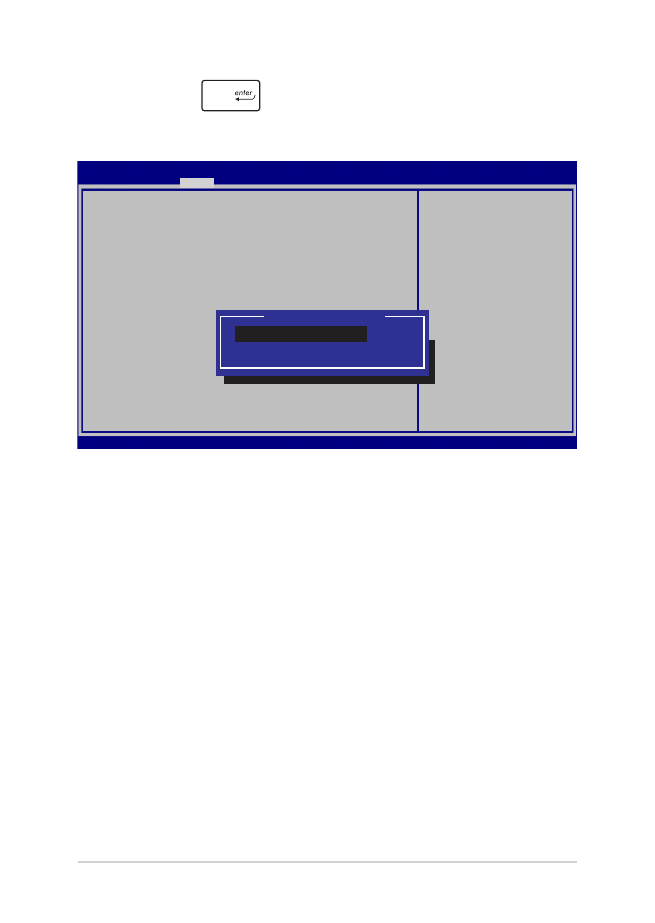
72
Електронно ръководство на потребителя на Notebook PC
2.
Натиснете
и изберете устройство за Boot Option #1
(Опция за зареждане #1).
→←
: Select Screen
↑↓
: Select Item
Enter: Select
+/— : Change Opt.
F1 : General Help
F9 : Optimized Defaults
F10 : Save & Exit
ESC : Exit
Sets the system
boot order
Aptio Setup Utility - Copyright (C) 2015 American Megatrends, Inc.
Main Advanced
Boot
Security Save & Exit
Version 2.15.1226. Copyright (C) 2015 American Megatrends, Inc.
Boot Configuration
Fast Boot [Enabled]
Launch CSM [Disabled]
Driver Option Priorities
Boot Option Priorities
Boot Option #1 [Windows Boot Manager]
Add New Boot Option
Delete Boot Option
Boot Option #1
Windows Boot Manager
Disabled
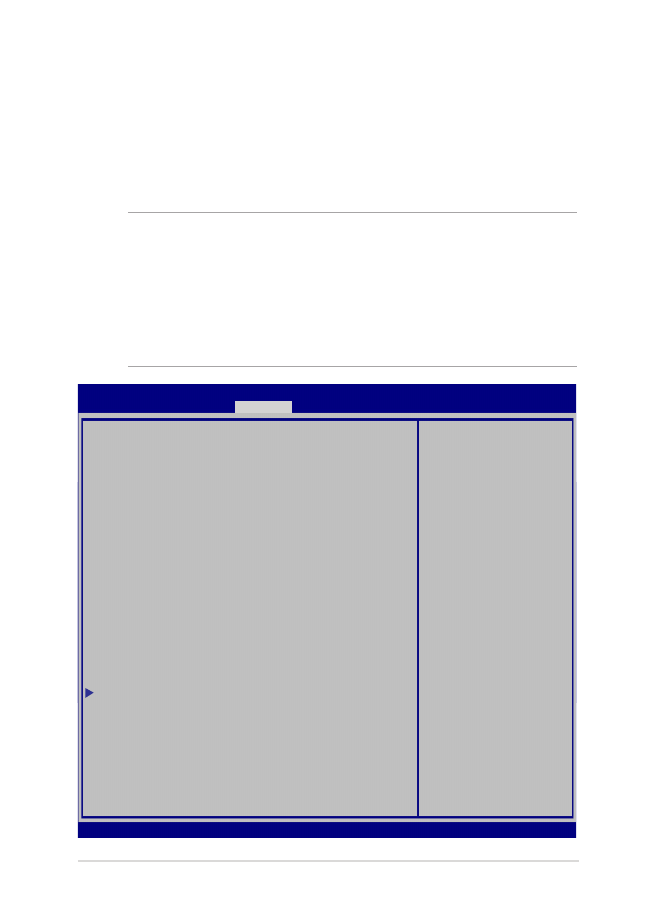
Електронно ръководство на потребителя на Notebook PC
73
Security (Защита)
Това меню Ви позвоялва да конфигурирате администраторската
парола и паролата на потребителя на Вашия Notebook PC. То
също така Ви позволява да управлявате достъпа до твърдия диск
на Вашия Notebook PC’, входно-изходния (I/O) интерфейс и USB
интерфейса.
ЗАБЕЛЕЖКА:
•
Ако инсталирате User Password (Потребителска парола),
ще бъдете подканвани да я въведете преди да влезете в
операционната система на Notebook PC.
•
Ако инсталирате Administrator Password (Администраторска
парола), ще бъдете подканени да я въведете преди влизане в
BIOS.
Password Description
If ONLY the Administrator’s password is set,
then this only limits access to Setup and is
only asked for when entering Setup. If ONLY
the user’s password is set, then this is a
power on password and must be entered to boot
or enter Setup. In Setup, the User will have
Administrator rights.
Administrator Password Status NOT INSTALLED
User Password Status NOT INSTALLED
Administrator Password
User Password
HDD Password Status : NOT INSTALLED
Set Master Password
Set User Password
I/O Interface Security
System Mode state User
Secure Boot state Enabled
Secure Boot Control [Enabled]
Key Management
Set Administrator
Password. The
password length
must be in the
following range:
Minimum length 3
Maximum length 20
Aptio Setup Utility - Copyright (C) 2015 American Megatrends, Inc.
Main Advanced Boot
Security
Save & Exit
→←
: Select Screen
↑↓
: Select Item
Enter: Select
+/— : Change Opt.
F1 : General Help
F9 : Optimized Defaults
F10 : Save & Exit
ESC : Exit
Version 2.15.1226. Copyright (C) 2015 American Megatrends, Inc.
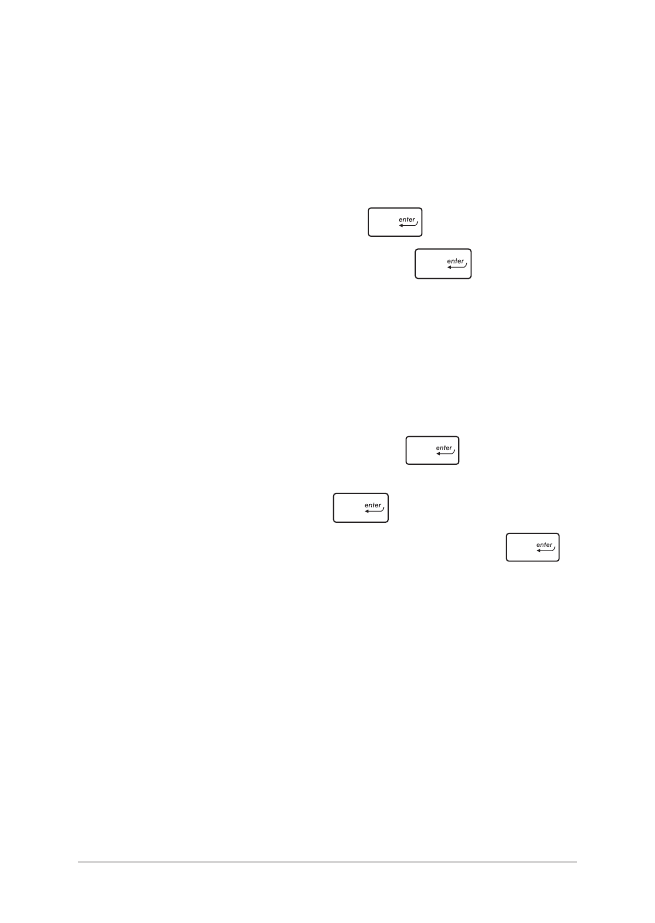
74
Електронно ръководство на потребителя на Notebook PC
Задаване на парола:
1.
На екрана Security (Сигурност), изберете Setup
Administrator Password (Конфигуриране на
администраторска парола) или User Password
(Потребителска парола).
2.
TНапишете паролата и натиснете
.
3.
Напишете отново паролата и натиснете
.
Премахване на паролата:
1.
На екрана Security (Сигурност), изберете Setup
Administrator Password (Конфигуриране на
администраторска парола) или User Password
(Потребителска парола).
2.
Въведете текущата парола и натиснете
.
3.
Оставете полето Create New Password (Създаване на нова
парола) празно и натиснете
.
4.
Изберете Yes (Да) в полето за потвърждение и натиснете
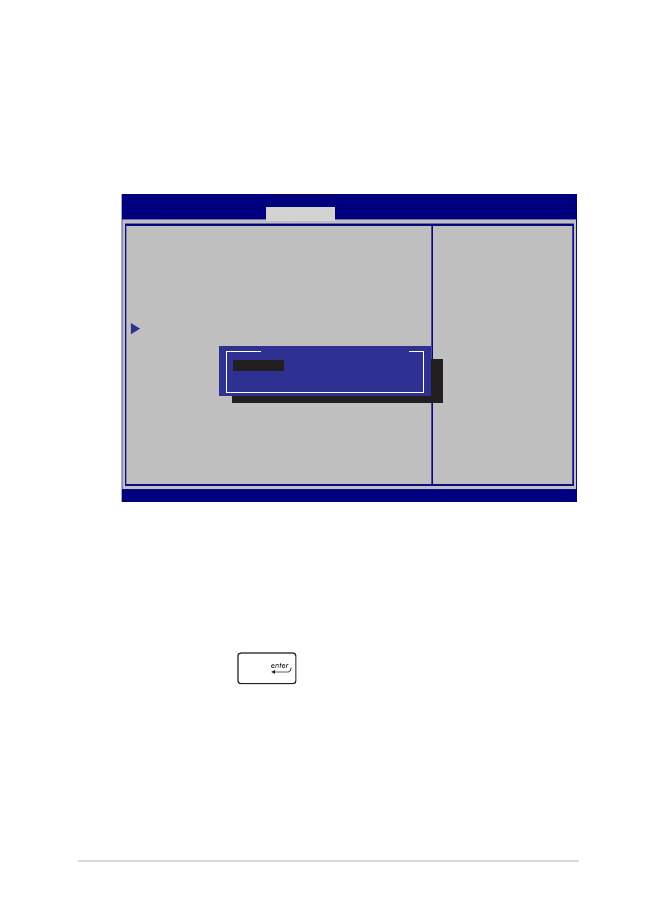
Електронно ръководство на потребителя на Notebook PC
75
Защита на входно-изходен интерфейс
В менюто Security (Защита), можете да плучите достъп до I/O
Interface Security (Защита на входно-изходен интерфейс), за да
заключите някои функции на интерфейса на Вашия Notebook PC.
Заключване на входно-изходния интерфейс:
1.
На екрана Защита изберете Защита на входно-изходен
интерфейс.
2.
Изберете интерфейса, който искате да заключите и
натиснете
.
3. Изберете
Lock (Заключване).
I/O Interface Security
LAN Network Interface [UnLock]
Wireless Network Interface [UnLock]
HD AUDIO Interface [UnLock]
USB Interface Security
If Locked, LAN
controller will
be disabled.
Aptio Setup Utility - Copyright (C) 2015 American Megatrends, Inc.
Security
→←
: Select Screen
↑↓
: Select Item
Enter: Select
+/— : Change Opt.
F1 : General Help
F9 : Optimized
Defaults
F10 : Save & Exit
ESC : Exit
Version 2.15.1226. Copyright (C) 2015 American Megatrends, Inc.
LAN Network Interface
Lock
UnLock
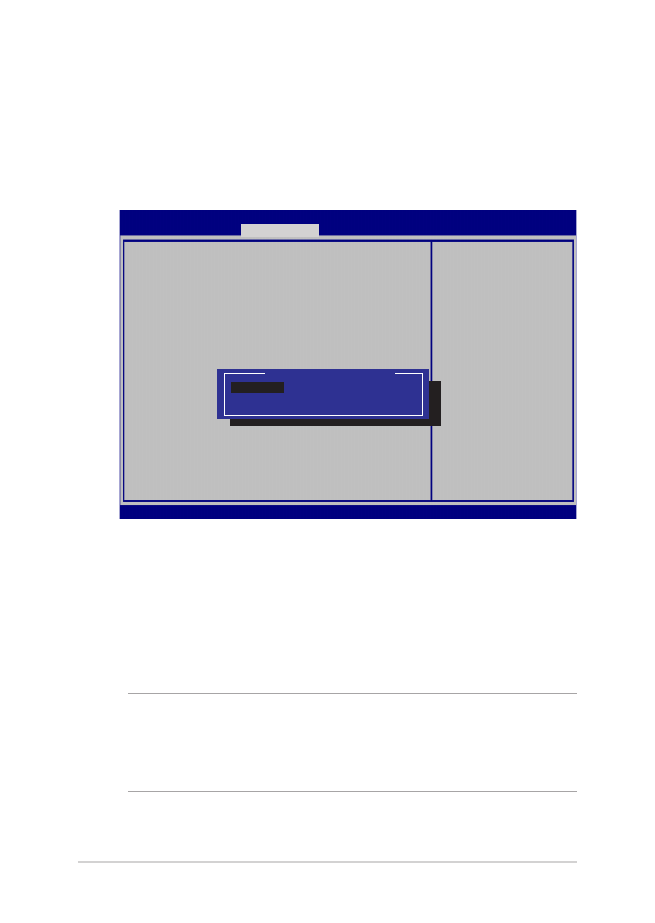
76
Електронно ръководство на потребителя на Notebook PC
Защита на USB интерфейс
Чрез менюто I/O Interface Security (Защита на входно-изходен
интерфейс) можете да получите достъп и до USB Interface
Security (Защита на USB интерфейс) и да за ключите или
отключите портове и устройства.
Заключване на USB интерфейса:
1.
На екрана Защита, изберете Защита на входно-
изходен интерфейс > Защита на USB интерфейс.
2. Изберете интерфейса, който искате да заключите и
натиснете Заключи.
ЗАБЕЛЕЖКА: Конфигуране на USB Interface (USB интерфейс) на
Lock (Заключване)също заключва и скрива External Ports (Външни
портове) и други устройства, включени в USB Interface Security
(Защита на USB интерфейс).
Version 2.15.1226. Copyright (C) 2015 American Megatrends, Inc.
USB Interface Security
USB Interface [UnLock]
External Ports [UnLock]
CMOS Camera [UnLock]
Card Reader [UnLock]
If Locked, all
USB device will
be disabled
Aptio Setup Utility - Copyright (C) 2015 American Megatrends, Inc.
Security
→←
: Select Screen
↑↓
: Select Item
Enter: Select
+/— : Change Opt.
F1 : General Help
F9 : Optimized
Defaults
F10 : Save & Exit
ESC : Exit
USB Interface
Lock
UnLock
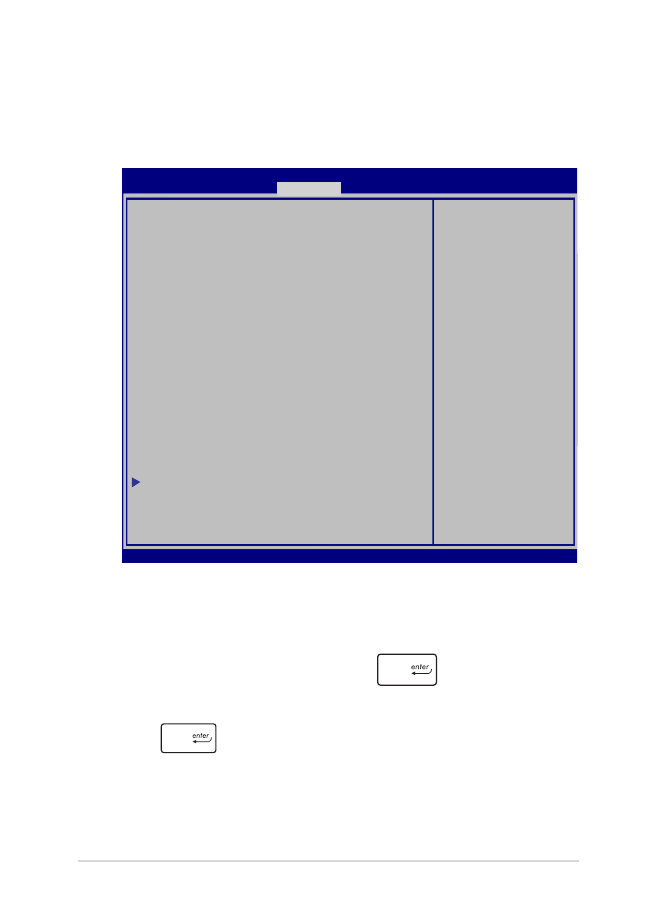
Електронно ръководство на потребителя на Notebook PC
77
Задаване на Master Password (Основна парола)
В меню Security (Защита), можете да използвате Set Master
Password (Задаване на основна парола), за да конфигурирате
достъп с парола до Вашия твърд диск.
Задаване на парола на твърдия диск:
1.
На екрана Защита, натиснете Задай основна парола.
2.
Въведете парола и натиснете
.
3.
Въведете отново, за да потвърдите паролата и натиснете
.
4. Натиснете Задай парола на потребителя и повторете
предишните стъпки, за да зададете паролата на
потребителя.
Aptio Setup Utility - Copyright (C) 2011 American Megatrends, Inc.
Set HDD Master
Password.
***Advisable to
Power Cycle System
after Setting Hard
Disk Passwords***
Aptio Setup Utility - Copyright (C) 2015 American Megatrends, Inc.
Main Advanced Boot
Security
Save & Exit
→←
: Select Screen
↑↓
: Select Item
Enter: Select
+/— : Change Opt.
F1 : General Help
F9 : Optimized
Defaults
F10 : Save & Exit
ESC : Exit
Version 2.15.1226. Copyright (C) 2015 American Megatrends, Inc.
Password Description
If ONLY the Administrator’s password is
set,then this only limits access to Setup
and is only asked for when entering Setup.
If ONLY the user’s password is set, then
this is a power on password and must be
entered to boot or enter Setup. In Setup,
the User will have Administrator rights.
Administrator Password Status NOT INSTALLED
User Password Status NOT INSTALLED
Administrator Password
User Password
HDD Password Status : NOT INSTALLED
Set Master Password
Set User Password
I/O Interface Security
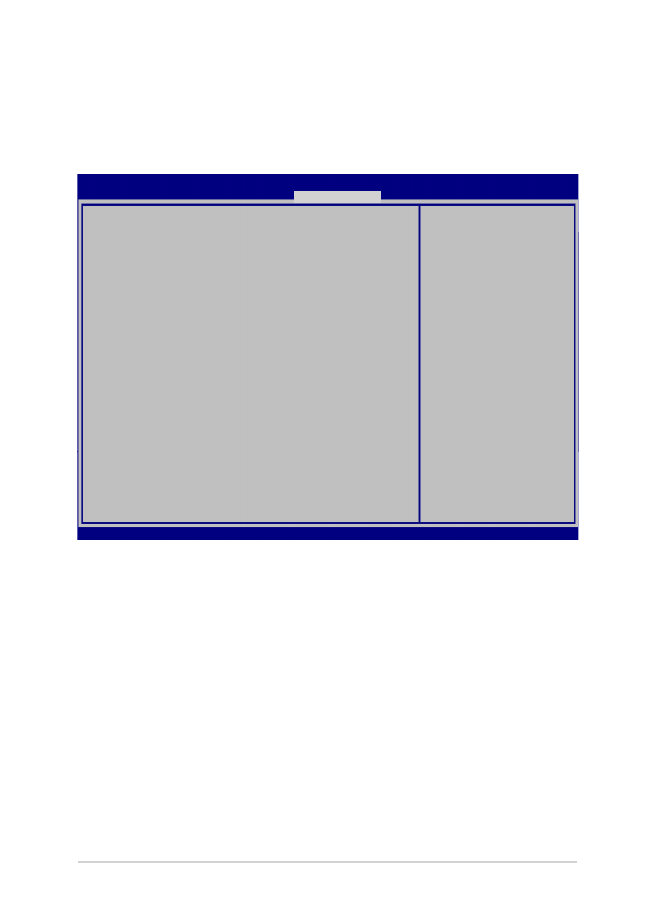
78
Електронно ръководство на потребителя на Notebook PC
Запис и изход
За да запишете настройките си, изберете Save Changes and Exit
(Запис на промените и изход) преди да излезете от BIOS.
Aptio Setup Utility - Copyright (C) 2015 American Megatrends, Inc.
Main Advanced Boot Security
Save & Exit
→←
: Select Screen
↑↓
: Select Item
Enter: Select
+/— : Change Opt.
F1 : General Help
F9 : Optimized Defaults
F10 : Save & Exit
ESC : Exit
Version 2.15.1226. Copyright (C) 2015 American Megatrends, Inc.
Save Changes and Exit
Discard Changes and Exit
Save Options
Save Changes
Discard Changes
Restore Defaults
Boot Override
Windows Boot Manager
Launch EFI Shell from filesystem device
Exit system setup
after saving the
changes.
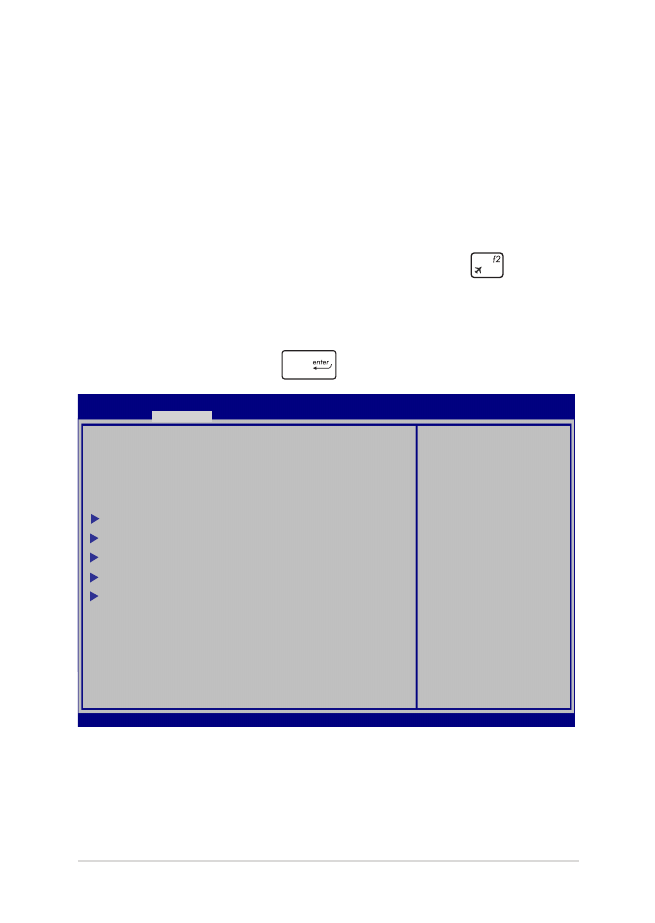
Електронно ръководство на потребителя на Notebook PC
79
Актуализиране на BIOS.
1.
Проверете точния модел на Notebook PC, след което
изтеглете последния BIOS файл за Вашия одел от уеб сайта на
ASUS.
2.
Запазете копие от изтегления BIOS файл на флаш у стройство.
3.
Свържете флаш устройството към Вашия Notebook PC.
4.
Рестартирайте Вашия Notebook PC и натиснете
по време
на POST.
5.
От програмата за BIOS настройка, щракнете върху Advanced
(Разширени) > Start Easy Flash (Стартиране на Easy Flash),
след което натиснете
.
Aptio Setup Utility - Copyright (C) 2011 American Megatrends, Inc.
Start Easy Flash
Internal Pointing Device [Enabled]
Wake on Lid Open [Enabled]
Power Off Energy Saving [Enabled]
SATA Configuration
Graphics Configuration
Intel (R) Anti-Theft Technology Corporation
USB Configuration
Network Stack
Press Enter to run
the utility to
select and update
BIOS.
Aptio Setup Utility - Copyright (C) 2015 American Megatrends, Inc.
Main
Advanced
Boot Security Save & Exit
→←
: Select Screen
↑↓
: Select Item
Enter: Select
+/— : Change Opt.
F1 : General Help
F9 : Optimized Defaults
F10 : Save & Exit
ESC : Exit
Version 2.15.1226. Copyright (C) 2015 American Megatrends, Inc.
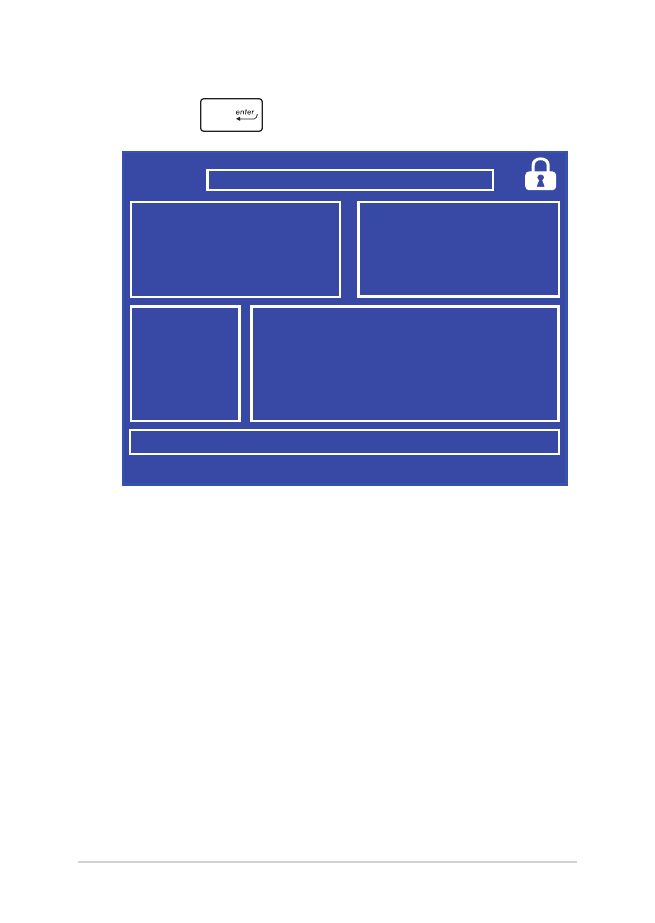
80
Електронно ръководство на потребителя на Notebook PC
6.
Намерете изтегления BIOS файл на флаш устройството и
натиснете
.
7.
След актуализирането на BIOS, щракнете върху Exit
(Изход) > Restore Defaults (Възстанови настройката
по подразбиране), за да възстановите настройката по
подразбиране на системата.
FSO
FS1
FS2
FS3
FS4
0 EFI
<DIR>
ASUSTek Easy Flash Utility
[←→]: Switch [↑↓]: Choose [q]: Exit [Enter]: Enter/Execute
Current BIOS
Platform: G752
Version: 101
Build Date: Apr 26 2015
Build Time: 11:51:05
New BIOS
Platform: Unknown
Version: Unknown
Build Date: Unknown
Build Time: Unknown
FLASH TYPE:
Generic Flash Type
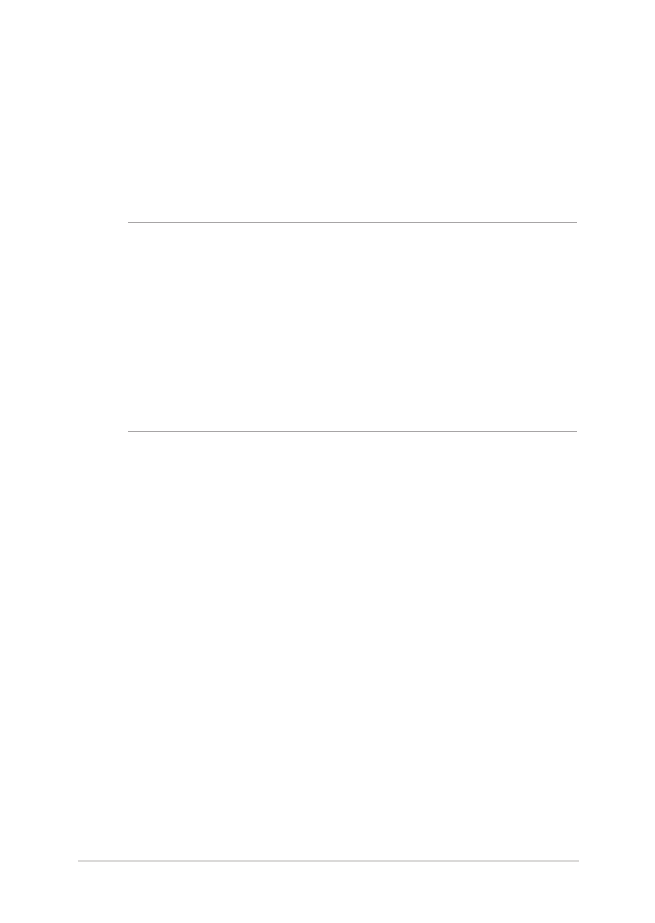
Електронно ръководство на потребителя на Notebook PC
81